首页 > 如何通过Chrome浏览器优化网页布局显示
如何通过Chrome浏览器优化网页布局显示
来源:Chrome浏览器官网时间:2025-04-21
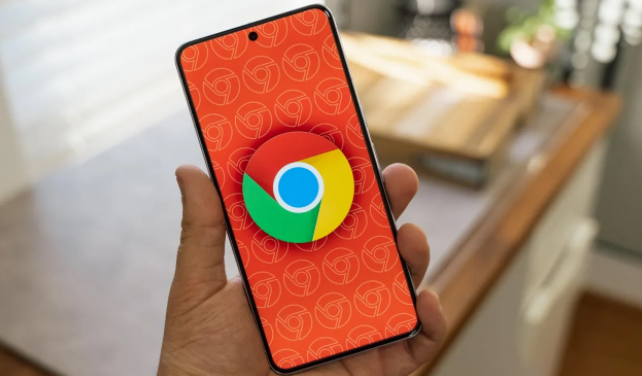
在浏览网页时,良好的布局显示不仅能够提升视觉体验,还能使信息传达更加清晰。Google Chrome浏览器作为一款广泛使用的浏览器,提供了多种方法来优化网页布局的显示效果。下面将详细介绍这些方法。
一、启用响应式设计视图
1. 打开开发者工具:按下F12键或右键点击页面并选择“检查”,即可打开Chrome浏览器的开发者工具。
2. 切换到响应式设计模式:在开发者工具界面中,找到顶部的“设备图标”按钮并点击。这将进入设备模式,您可以在此处选择不同的移动设备类型,如iPhone、iPad、Android手机等,以模拟不同屏幕尺寸和分辨率下的网页显示效果。
3. 调整屏幕尺寸和分辨率:在设备模式下,您可以通过拖动窗口边缘或输入具体数值来调整屏幕尺寸和分辨率,以更精确地模拟各种移动设备的显示环境。
4. 测试和调试布局:在模拟的移动设备环境中,您可以像在真实手机上一样操作网页,检查布局元素是否适应不同的屏幕尺寸和方向。如果发现布局错位或显示异常,可以直接在开发者工具中进行调整和优化。
二、使用媒体查询优化样式
1. 编写媒体查询:在网页的CSS样式表中,使用媒体查询来定义不同屏幕尺寸下的样式规则。例如,可以为小屏幕设备设置更小的字体大小和更紧凑的布局。
2. 测试和调整:在不同的移动设备上测试网页的显示效果,并根据需要调整媒体查询中的样式规则。确保您的网页在各种屏幕尺寸下都能提供一致且美观的用户体验。
三、利用Flexbox和Grid布局
1. Flexbox布局:Flexbox是一种强大的布局模型,适用于创建灵活且响应式的布局结构。通过设置容器的`display: flex;`属性,可以轻松实现子元素的水平或垂直排列,以及自动调整大小和对齐方式。
2. Grid布局:Grid布局则提供了更加精细的网格控制系统,适用于创建复杂的页面布局。通过定义网格容器和网格项,可以精确地控制每个元素的位置和大小。
3. 结合使用:在实际开发中,可以结合Flexbox和Grid布局来实现更加复杂和精细的页面布局效果。
四、优化图片和资源加载
1. 压缩图片:使用图片压缩工具对网页中的图片进行压缩处理,以减小文件大小并提高加载速度。同时,确保图片的清晰度不受太大影响,以保持视觉质量。
2. 懒加载:实现图片的懒加载功能,即只有当图片滚动到视口中时才加载它们。这可以减少初始页面加载时间,并节省带宽。
3. 合并和压缩CSS/JS文件:将多个CSS或JS文件合并为一个文件,并使用压缩工具对其进行压缩处理。这可以减少HTTP请求次数并提高加载速度。
总的来说,通过以上这些方法,你可以有效地通过Chrome浏览器优化网页布局的显示效果。无论是使用响应式设计视图进行预览和调试、利用媒体查询优化样式、采用Flexbox和Grid布局来创建灵活且响应式的布局结构,还是优化图片和资源加载以提高性能,都能帮助提升网页的视觉体验和可用性。
谷歌浏览器插件无法正常读写系统文件,多半因权限限制或安全策略导致。本文分享权限配置和兼容性优化方案,帮助恢复插件文件操作能力。
2026-01-03
Google浏览器的视频缓存清理可以释放存储空间,减少播放延迟,从而提高浏览器加载速度和视频播放流畅度。
2025-12-20
提供谷歌浏览器下载安装后的缓存清理完整步骤,帮助用户释放存储空间,提升浏览器运行速度与页面加载效率,优化整体使用体验。
2025-12-17
Chrome浏览器提供网页加载加速与性能优化功能,通过缓存控制和插件管理提高页面响应速度和浏览体验。
2025-12-14
google Chrome浏览器书签管理功能丰富,本文分享高级操作技巧,帮助用户高效整理收藏内容,提升访问便捷性。
2025-12-30
google浏览器插件安装路径无法写入通常与目录权限设置有关。需手动赋予当前用户写入权限或更换可访问的安装目录。
2025-12-06
谷歌浏览器提供Windows与Mac下载差异分析教程,帮助用户了解不同系统的下载安装特点,实现顺利操作。
2026-01-01
谷歌浏览器广告过滤规则优化可减少网页干扰,本文分享操作策略和方法,帮助用户提升浏览体验并保持网页清爽。
2025-12-20
谷歌浏览器插件安装失败时需掌握常见原因及解决方法,本文分享操作技巧,帮助用户快速排除故障,保证插件顺利安装。
2026-01-02
google Chrome插件市场汇聚丰富扩展工具,精选实用插件合集帮助用户提升浏览体验与工作效率,适用于多场景使用需求。
2026-01-04

